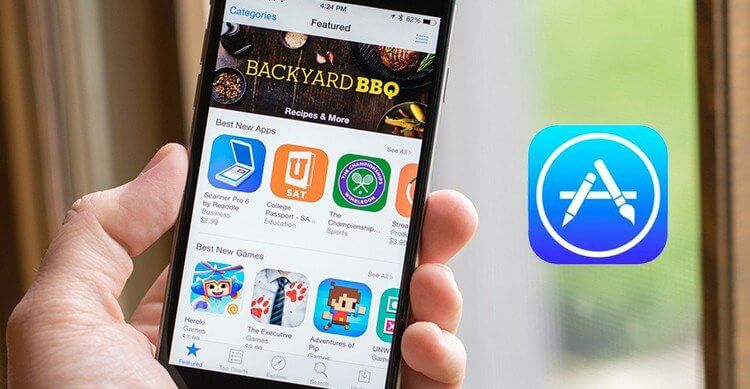Ormai la comunicazione è entrata in simbiosi con Internet: qualsiasi documento, contratto, album fotografico e chi più ne ha più ne mette, gira sui canali del Web. Il perchè è presto detto: la posta prioritaria non può nulla verso l’efficienza e la rapidità di contatto che possiedono e-mail o chat. Il suddetto documento giunge in tempo reale da mittente a destinatario, surclassando il postino e qualsiasi imprevisto durante la consegna, oltre che abbattere i costi dovuti alla stampa da parte di terze parti.
Per questo riceviamo sempre più documenti, sempre più importanti, via telematica, pertanto ci è d’essenziale importanza la presenza di una stampanti WiFi. Scopriamo insieme i servizi e le APP messe a disposizione dal Web che ci permettono di stampare al volo documenti e foto dal nostro amato iDevice, che sia iPhone, iPad od iPod.
Contenuto dell'articolo
QUALI DOCUMENTI POSSO STAMPARE?
Iniziamo nel dire che non tutti i documenti possono essere stampati poiché le relative APP non lo consentono, anche se sono sempre più gli sviluppatori che implementano tale funzionalità nelle loro creazioni. Se parliamo delle APP native iOS quelle compatibili sono IMMAGINI, SAFARI e MAIL. Facendo clic sul pulsante con il rettangolino e la freccia direzionata verso destra è possibile tappare sulla voce Stampa. Accingiamoci a spiegare i vari modi per stampare.
Leggi anche: Sapevi che puoi trasformare le tue stampanti classiche in stampanti wifi senza spendere un centesimo? Grazie a Google Cloud
1) PER CHI HA EFFETTUATO IL JAILBREAK
Partiamo subito nel dire che, come sempre, chi ha effettuato il Jailbreak può avvalersi dei numerosi tweak offerti da Cydia Store per superare i limiti imposti dalla Apple. Truprint è un’abile utiliy che permette di cercare stampanti in WiFi nella rete e avvalersene per stampare documenti.
- Accediamo a Cydia Store e installiamola (è a pagamento ma è presente una versione demo);
- Avviamola e tappiamo su Perform Test Print;
- Scegliamo la voce relativa alla nostra stampante e confermiamo.
2) AIRPRINT PER I FORTUNATI
Chi possiede già una stampante abilitata con la funzionalità AIRPRINT si troverà avvantaggiato poiché non dovrà installare alcunché ma basterà semplicemente attivare la stampante e fare tap su Stampa sempre dal menu rettangolino e la freccia direzionata verso destra presente nelle varie APP. Qui trovate l’elenco delle stampanti con questa funzionalità implementata.
3) STAMPARE GRAZIE A GOOGLE CLOUD PRINT
Se non facciamo parte nè della prima categoria che della seconda allora possiamo avvalerci dei servizi di Big G: Google Cloud Print ci offre la funzionalità di Stampanti Cloud. Il limite è che tale funzionalità è fruibile solo dalle APP di Google pertanto potremo stampare documenti solo da Gmail, Chrome e Google Drive. Per installare una stampante e utilizzarla per le stampe da qualsiasi dispositivo (anche Android) dobbiamo seguire la guida seguente.